Download Windows Updates & Apps van andere Windows 11/10 pc's
Als u meerdere Windows 11/10 /10 -pc's bij u thuis hebt, is er een manier om de downloadtijd van Windows Update op alle computers te versnellen. Het kan niet alleen bandbreedte besparen, maar ook het volledige proces niet vertragen. In dit bericht wordt uitgelegd hoe u Windows Updates & Apps van andere Windows 10 -pc's kunt downloaden.
Download Windows Updates & Apps van andere Windows 11 pc's

Windows 11 wordt geleverd met veel gewijzigde menu's. Windows Updates kregen een apart menu toegewezen en de opties zijn een beetje veranderd. Als u Windows Updates(Windows Updates) en apps van andere Windows 11 pc's wilt downloaden , gaat u als volgt te werk:
- Klik met de rechtermuisknop op de Start - knop en selecteer Instellingen(Settings) .
- Ga in het menu Instellingen(Settings) naar het tabblad Windows Update in de lijst aan de linkerkant.
- Selecteer in het rechterdeelvenster Geavanceerde opties(Advanced options) .
- Klik op deze pagina op Delivery Optimization .
- U vindt de schakelaar voor Downloads vanaf andere pc's toestaan(Allow downloads from other PCs) .
- Dan heb je twee opties.
- Pc's op mijn lokale netwerk
- Pc's op mijn lokale netwerk en pc's op internet
- Als u alleen van het lokale netwerk wilt downloaden, selecteert u de gewenste optie.
Download Windows 10 -updates en apps van andere pc's
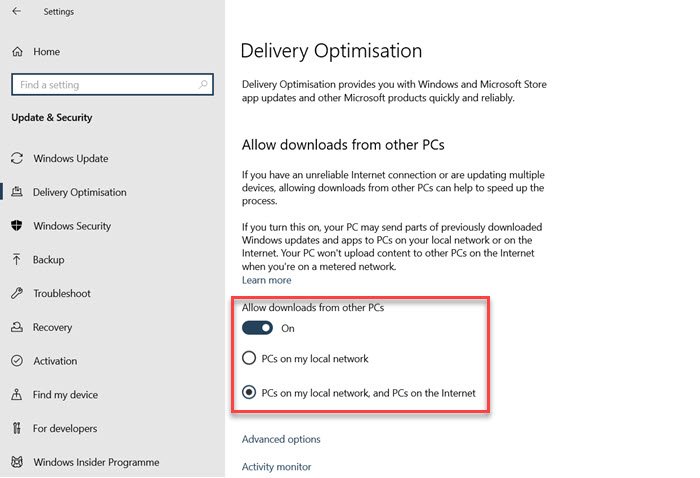
Windows 10 wordt geleverd met instellingen waarmee computers op hetzelfde netwerk of internet elkaars updates kunnen downloaden.
- Open Windows 10-instellingen (Win + I)
- Update & Security > Windows Update > Leveringsoptimalisatie
- Schakel de optie in die zegt: "Sta downloads van andere pc's toe."
- Dan heb je twee opties.
- Pc's op mijn lokale netwerk
- Pc's op mijn lokale netwerk en pc's op internet
- Als u alleen van het lokale netwerk wilt downloaden, selecteert u de gewenste optie.
Als je dat hebt gedaan, heb je nog twee instellingen die je moet beheren. De eerste is Geavanceerde (Advanced) opties(Options) en de tweede is de activiteitenmonitor.
Geavanceerde opties: (Advanced Options: ) Hiermee kunt u de bandbreedte beperken die wordt gebruikt voor uploaden en downloaden. Op die manier verbruikt de pc niet alle bronnen om de download te krijgen.
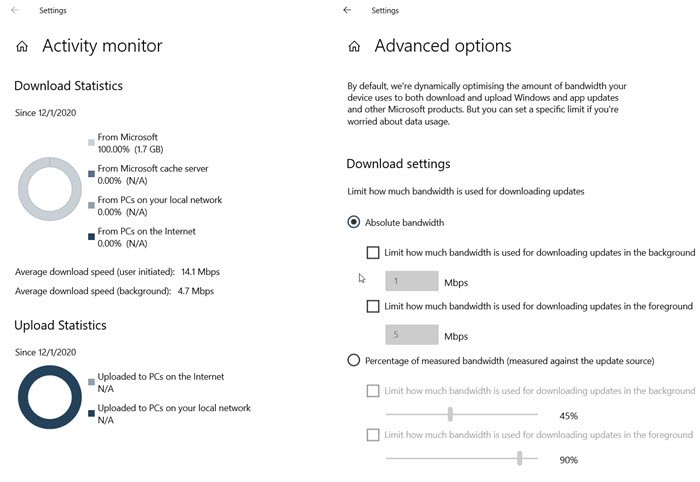
Activity Monitor: hier kunt u de downloadstatistieken, de gemiddelde download en uploadsnelheid bekijken. Het toont het percentage gedownload van Microsoft , Microsoft Cache Server , Van Ps(From Ps) op lokaal(Local) netwerk en internet. Hetzelfde zal ook beschikbaar zijn om te uploaden.
Hoe werkt bezorgingsoptimalisatie in Windows 11/10 ?
Als je je afvraagt dat er maar één pc wordt gebruikt om de updates te downloaden, dan is dat niet het geval. In plaats daarvan wordt de download opgesplitst in kleine delen. Sommige delen worden gedownload van de pc's en sommige van Microsoft . Het proces zorgt ervoor dat het de snelste en betrouwbare bron gebruikt om ze te downloaden.
Het proces creëert ook een lokale cache en slaat het gedownloade bestand op. Het wordt enige tijd bewaard om het met andere pc's te delen. Dat gezegd hebbende, volgt de download dezelfde veilige methode als de rest van de updates.
Waarom zou ik updates van andere lokale computers downloaden?
Het doel van Delivery Optimization is om ofwel het datagebruik ofwel de bandbreedte te beperken. Een betere methode voor mensen met meerdere systemen is om de updates voor één systeem te downloaden en naar alle andere systemen te kopiëren.
Degenen die hebben geprobeerd Windows Updates handmatig te downloaden van de Microsoft -cataloguswebsite, moeten zich ervan bewust zijn dat de update in feite niets anders is dan een bestand dat kan worden gedownload en vervolgens offline kan worden gedeeld via meerdere computers.
Hetzelfde concept wordt gebruikt voor de procedure die in dit artikel wordt genoemd. In plaats van het zoeken naar en downloaden van onafhankelijke bestanden, is de gebruikte benadering om de updates via een goed systeem te delen.
Hoeveel data kan ik besparen met deze Delivery Optimization - techniek?
Een aanbevolen update kan in GB's zijn en voor kleinere updates zijn 100 MB(MBs) 's nodig . Windows 11-updates zijn tot nu toe zeer frequent geweest. Deze techniek zou u dus veel gegevens besparen.
Related posts
Schakel de bescherming van de geheugenintegriteit uit om door te gaan met het updaten van Windows 11/10
Moet ik optionele kwaliteitsupdates installeren in Windows 11/10?
We konden geen verbinding maken met de updateservice in Windows 11/10
Waar te vinden en hoe het Windows Update-logboek te lezen in Windows 11/10
Uw organisatie heeft automatische updates uitgeschakeld in Windows 11/10
Hoe Windows Updates handmatig offline te downloaden in Windows 11/10
Hoe u Microsoft Store-apps opnieuw registreert of opnieuw installeert in Windows 11/10
Hoe Windows Updates te verwijderen in Windows 11/10
Windows Update loopt vast bij het downloaden van updates in Windows 11/10
Paint gebruiken om afbeeldingen te bewerken in Windows 11/10
Hoe te voorkomen dat gebruikers Zoom Apps gebruiken in Windows 11/10
De functie Archive Apps in- of uitschakelen in Windows 11/10
Hernoem of verwijder de map Softwaredistributie in Windows 11/10
Hoe te voorkomen dat apps op de achtergrond worden uitgevoerd in Windows 11/10
Windows Update blijft hangen bij Controleren op updates in Windows 11/10
Windows Update onderbreken in Windows 11/10 tot 365 dagen
Beste batterijmonitor-, analyse- en statistieken-apps voor Windows 11/10
Hoe Windows Update-componenten te resetten in Windows 11/10
Kan apps of programma's niet vastzetten op de taakbalk in Windows 11/10
Windows-updates verbergen met PowerShell in Windows 11/10
